 DNS là máy chủ phân giải tên miền giúp trình duyệt web truy nhập được vào các nội dung của các địa chỉ website. Nếu DNS bị lỗi, bạn sẽ không thể truy nhập được vào các website và cần phải thay đổi lại địa chỉ DNS khác để có thể duyệt web và truy nhập mạng bình thường
DNS là máy chủ phân giải tên miền giúp trình duyệt web truy nhập được vào các nội dung của các địa chỉ website. Nếu DNS bị lỗi, bạn sẽ không thể truy nhập được vào các website và cần phải thay đổi lại địa chỉ DNS khác để có thể duyệt web và truy nhập mạng bình thường
Hướng dẫn thay đổi DNS khắc phục lỗi không truy nhập được website
Thông thường, máy tính của bạn sẽ sử dụng DNS mặc định của nhà mạng (FPT hoặc Viettel), tuy nhiên, nếu vì 1 lý do nào đó, DNS mặc định này bị thay đổi hoặc bị lỗi thì bạn cần thực hiện các bước hướng dẫn sau để thay đổi lại DNS khác nhằm thay thế DNS bị lỗi
Hướng dẫn cách thay đổi DNS:
- Bấm phím tắt "Windows+R" để mở hộp thoại Run

Mở cửa sổ Run và gõ lệnh: control /name Microsoft.NetworkAndSharingCenter
- Gõ vào lệnh sau: control /name Microsoft.NetworkAndSharingCenter rồi bấm "Enter" để mở cửa sổ "Network and Sharing Center" (xem hình trên)
- Cửa sổ "Network and Sharing Center" hiện ra, tại cột bên trái, chọn dòng "Change adapter settings"

Bấm chuột phải vào kết nối mạng và chọn "Properties"
- Bấm chuột phải vào biểu tượng 2 máy tính "Local Area Connection" (nếu dùng mạng cắm dây) hoặc "Wireless Network Connection" (nếu dùng mạng Wifi), chọn Menu "Properties" (xem hình trên)

Chọn dòng "Internet Protocol Version 4 (TCP/IPv4)"
- Tại cửa sổ "Network Connection Properties" hiện ra, bạn nháy đúp vào dòng "Internet Protocol Version 4 (TCP/IPv4)" (xem hình trên)
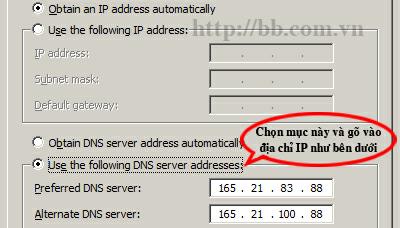
Chọn "Use the following DNS server addresses" và gõ vào địa chỉ IP
- Tại cửa sổ "Internet Protocol Version 4 (TCP/IPv4) Properties" hiện ra, bạn chọn "Obtain DNS server address automatically" để đặt về DNS mặc định hoặc chọn dòng "Use the following DNS server addresses" sau đó gõ 2 địa chỉ IP sau vào 2 ô bên dưới: 165.21.83.88 và 165.21.100.88 (đây là 2 địa chỉ DNS của Singapore để thay thế DNS bị lỗi) hoặc sử dụng địa chỉ DNS của Google là: 8.8.8.8 và 8.8.4.4 (xem hình trên)
- Cuối cùng, bấm "OK" -> "OK" rồi truy nhập lại trang web hoặc kết nối Internet xem có được ko nhé
Nếu truy nhập và kết nối Internet được rồi thì chúc mừng! Trường hợp vẫn không truy nhập được vào Internet thì có thể kết nối mạng của bạn đang bị lỗi hoặc máy chủ website đang bị lỗi, bạn hãy chờ lúc khác để truy nhập lại hoặc gọi hỗ trợ cho nhà mạng nhé
CHÚ Ý: để được cảnh báo virus và được Tư vấn Hỗ trợ và nhận Key Download mới nhất của phần mềm diệt Virus này hãy Tham gia nhóm Facebook tại đây
Theo BB.Com.Vn
Các tin khác liên quan cùng chủ đề
- Cài Bkav Pro xong lỗi không chạy được cũng không gỡ bỏ được
- Lỗi không cài được ứng dụng và không Download được sau khi cài Bkav Pro
- Máy lỗi hay nhiễm virus mà không truy nhập được 1 website
- Cách sửa lỗi tự động Logoff không khởi động vào được Windows sau khi diệt virus
- Dùng Bkav Pro không diệt được virus, hãy gửi yêu cầu hỗ trợ để được xử lý
- Hướng dẫn cách sửa lỗi Windows báo "NTLDR is Missing" không khởi động được
- Hướng dẫn thông báo cho Bkav khi bị nhiễm virus không diệt được
- Hỏi cách khắc phục lỗi xung đột không chạy được phần mềm sau khi cài Bkav Pro
- Lỗi không chơi được Games sau khi cài phần mềm diệt Virus Bkav Pro
- Lỗi không khởi động được Windows chỉ vào được Safe Mode sau khi cài đặt Bkav
- Xin hướng dẫn cách diệt virus ko khởi động được file exe và ko vào được website
- Bkav Mobile Security trên iPhone 5, iOS 6.1 lỗi không xác nhận được số điện thoại




















